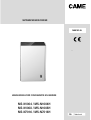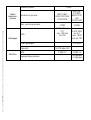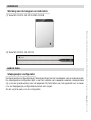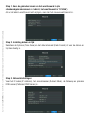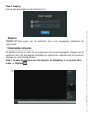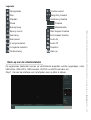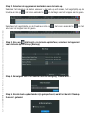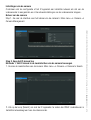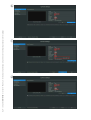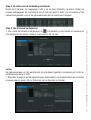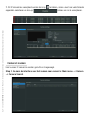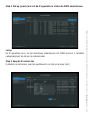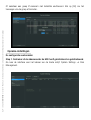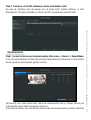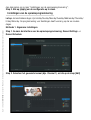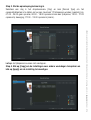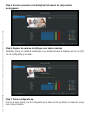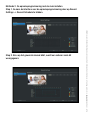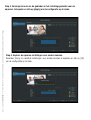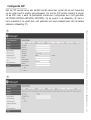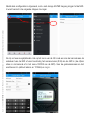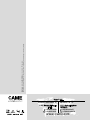MS-N1004 / MS-N1004H
MS-N1008 / MS-N1008H
MS-N7016 / MS-N7016H
FB00085-ITFA00193-NL
HANDLEIDING VOOR CONFIGURATIE EN GEBRUIK
NETWERKVIDEORECORDER
Nederlands
NL

Pag. 3 - Code handleiding FA00193-NL - ver. 2 - 02/2016 - © Came S.p.A. - De inhoud van deze handleiding kan op elk ogenblik en zonder verplichting tot waarschuwing vooraf worden gewijzigd.
Pag. 2 - Code handleiding FA00193-NL - ver. 2 - 02/2016 - © Came S.p.A. - De inhoud van deze handleiding kan op elk ogenblik en zonder verplichting tot waarschuwing vooraf worden gewijzigd.
AANBEVELINGEN VOOR DE INSTALLATIE
Alvorens de netwerkvideorecorder in gebruik te nemen, dient u de volgende zaken in acht
te nemen:
• Houd vloeistoen uit de buurt van de videorecorder.
• Plaats de videorecorder in een goed geventileerde ruimte.
• Controleer of de luchtvochtigheid en de temperatuur van de omgeving binnen de
toegestane waarden vallen.
• Vocht en stofophoping op de printplaat van de videorecorder kunnen kortsluiting
veroorzaken. Stof de printplaat, connector, behuizing en waaier regelmatig af met een
geschikte borstel.
• Als de batterij op onjuiste wijze wordt vervangen, kan dit explosiegevaar veroorzaken. Het
is de gebruiker niet toegestaan de batterij te vervangen en de vervangende batterij moet
van hetzelfde of een gelijksoortig type zijn.
☞ De apparaten waar deze handleiding betrekking op heeft zijn de videorecorders van de
series MS-N1000 en MS-N7000.
Belangrijkste functies van het product
Basisinformatie
• De Milesight-videorecorders - inclusief de series MS-N1000 en MS-N7000 - kunnen
aangesloten worden aan alle IP-camera's die het ONVIF-protocol ondersteunen.
Bewaking
• HDMI video-uitgang, aparte functies voor weergave in realtime en afspelen.
• Compatibiliteit met UHD HDMI-display met maximale resolutie 3840*2160 (alleen NVR's
van de UT-serie).
• 1/4/8/9/16 beelden met weergave in realtime en instelbare volgorde van de kanalen.
• Snelmenu voor weergave in realtime.
• Groepssequenties in realtime, handmatig oproepen en automatische opeenvolging met
regelbaar interval.
• Bewegingsdetectie en waarschuwing als het videosignaal wegvalt.
• Diverse PTZ-protocollen, PTZ-presets en automatische sequenties.
• Vergroting van het middelste gedeelte van het beeld met de muis voor elke zone.
• Privacymasker
• Configuratie titel en datum van het OSD.
HDD-beheer
• Technologische ondersteuning S.M.A.R.T

Pag. 3 - Code handleiding FA00193-NL - ver. 2 - 02/2016 - © Came S.p.A. - De inhoud van deze handleiding kan op elk ogenblik en zonder verplichting tot waarschuwing vooraf worden gewijzigd.
Pag. 2 - Code handleiding FA00193-NL - ver. 2 - 02/2016 - © Came S.p.A. - De inhoud van deze handleiding kan op elk ogenblik en zonder verplichting tot waarschuwing vooraf worden gewijzigd.
Opnemen/snapshots en afspelen
• Programmering feestdagen.
• Opnamemodi met en zonder overschrijunctie.
• Ondersteuning van verschillende opnametypen, waaronder tijdspanne, alarm, detectie
van beweging, beweging of alarm, beweging en alarm, etc.
• Ondersteuning van 12 opnameperiodes met aparte opnametypen.
• Vooropname en naopname voor bewegingsdetectie of snapshot, opname bij alarm of
snapshot, opname bij beweging en alarm, opname bij beweging of alarm; handmatige
vooropname en voor tijdspanne.
• Ondersteuning lokale opname/snapshot.
• Digitale zoomfunctie voor de gewenste zones tijdens het afspelen.
• Afspelen van de videobeelden.
• Functies: pauze, snel afspelen, langzaam afspelen, sprong vooruit en sprong achteruit
tijdens het afspelen, voortgangsbalk die met de muis beheerd kan worden.
• Handmatige snapshots.
Back-up
• Back-up op USB-poort.
• Back-up in FAT32-formaat
• Onderhoud en beheer van de back-upapparatuur.
Alarmen en uitzonderingen
• Alarm bij wegvallen videosignaal.
• Configuratie bewegingsdetectie en alarm
• Alarmen bij verlies netwerkverbinding/HDD vol/ontbrekende opname/fout HDD
• Verschillende signaleringstypen van de alarmen (akoestisch signaal, versturing van
e-mail, bewegingsdetectie, relais on/o)
Overige functies
• Gebruikersbeheer op meerdere niveaus - de beheerder kan verschillende gebruikers
creëren met verschillende toegangsrechten.
• Handmatig activeren en uitzetten van de alarmen.
• Importeren/exporteren van de geconfigureerde informatie.
Netwerk
• Unicast en multicast; TCP, UDP en RTP voor unicast.
• Videobestanden op afstand zoeken, afspelen en downloaden; verdergaan bij het moment
van onderbreking.
• Parameters op afstand verkrijgen en configureren; de parameters van de apparaten op
afstand importeren en exporteren.

Pag. 5 - Code handleiding FA00193-NL - ver. 2 - 02/2016 - © Came S.p.A. - De inhoud van deze handleiding kan op elk ogenblik en zonder verplichting tot waarschuwing vooraf worden gewijzigd.
Pag. 4 - Code handleiding FA00193-NL - ver. 2 - 02/2016 - © Came S.p.A. - De inhoud van deze handleiding kan op elk ogenblik en zonder verplichting tot waarschuwing vooraf worden gewijzigd.
• Toegang op afstand P2P.
• De status van de apparaten en alarmen, en het systeemregister op afstand weergeven.
• Besturing op afstand.
• Onderhoud op afstand van het systeem voor het formatten van de harde schijf, updaten,
herstarten, etc.
• Uploaden van alarmen en uitzonderingen naar de remote host.
• De opname op afstand handmatig starten en stoppen.
• De alarmen-uitgang op afstand handmatig starten en stoppen.
• BMP-beelden op afstand verkrijgen.
• PTZ-besturing op afstand
• Geïntegreerde webserver
Model
MS-N1004 / 1008
MS-N7016
Video/
audio-ingang
Netwerkvideo-ingang 4 / 8 16
Max. datasnelheid 20Mbps /
40Mbps 80Mbps
Netwerkaudio-ingang 4 / 8 16
Analoge audio-ingang - 1*RCA
Video/audio-
uitgang
HDMI-uitgang 1 1
VGA-uitgang - 1
Audio-uitgang - 1*RCA
Synchrone preview
/
Synchroon afspelen
30fps@D1
(704*576)
4 / 8 16
30fps@720P
(1280*720) 4/4 16
30fps@1080P
(1920*1080) 2/2 6
20fps@3MP
(2048*1536) 1/1 3
8fps@5MP
(2560*1920) / 3

Pag. 5 - Code handleiding FA00193-NL - ver. 2 - 02/2016 - © Came S.p.A. - De inhoud van deze handleiding kan op elk ogenblik en zonder verplichting tot waarschuwing vooraf worden gewijzigd.
Pag. 4 - Code handleiding FA00193-NL - ver. 2 - 02/2016 - © Came S.p.A. - De inhoud van deze handleiding kan op elk ogenblik en zonder verplichting tot waarschuwing vooraf worden gewijzigd.
Video/
audiocom-
pressie
Videocompressie H.264
Resolutie bij opname 3MP/1080P/
UXGA/720P/VGA/
D1/CIF/QCIF
5MP/3M-
P/1080P/
UXGA/720P/
VGA
/D1/CIF/QCIF
Max. synchrone opname 4*3MP 16*5MP
Geheugen
SATA
2 HDD SATA van
2,5“
max. 4TB met
elk 2TB
4 HDD SATA
van 3,5”
max. 16TB
met elk 4TB
Extern geheugen - 1 en SATA
Capaciteit Tot 2TB elke HDD
Interface
USB 2*USB 2.0 4*USB 2.0
Ingang/uitgang alarmen - 16 ingangen
/ 4 uitgangen

Pag. 7 - Code handleiding FA00193-NL - ver. 2 - 02/2016 - © Came S.p.A. - De inhoud van deze handleiding kan op elk ogenblik en zonder verplichting tot waarschuwing vooraf worden gewijzigd.
Pag. 6 - Code handleiding FA00193-NL - ver. 2 - 02/2016 - © Came S.p.A. - De inhoud van deze handleiding kan op elk ogenblik en zonder verplichting tot waarschuwing vooraf worden gewijzigd.
AAN DE SLAG
Stapsgewijze configuratie
De stapsgewijze configuratie begint standaard direct na het inschakelen van de videorecorder.
De stapsgewijze configuratie helpt u met het instellen van bepaalde waarden die essentieel
zijn voor een goede werking van het apparaat. Bij het starten van het apparaat kunt u kiezen
of u de stapsgewijze configuratieprocedure wilt volgen.
Ga als volgt te werk voor de configuratie:
HARDWARE
Werking van de knoppen en indicators
(1) Serie MS-N1000: MS-N1004/MS-N1008
(3) Serie MS-N7000: MS-N7016

Pag. 7 - Code handleiding FA00193-NL - ver. 2 - 02/2016 - © Came S.p.A. - De inhoud van deze handleiding kan op elk ogenblik en zonder verplichting tot waarschuwing vooraf worden gewijzigd.
Pag. 6 - Code handleiding FA00193-NL - ver. 2 - 02/2016 - © Came S.p.A. - De inhoud van deze handleiding kan op elk ogenblik en zonder verplichting tot waarschuwing vooraf worden gewijzigd.
Stap 2. Instelling datum en tijd
Selecteer de tijdzone (Time Zone) en het datumformaat (Date Format) of voer de datum en
tijd handmatig in.
Stap 1. Voer de gebruikersnaam en het wachtwoord in (de
standaardgebruikersnaam is ‘admin’, het wachtwoord is ‘123456’)
Als u het admin-wachtwoord wilt wijzigen, voer dan het nieuwe wachtwoord in.
Stap 3. Netwerkinstellingen
Voer het IP-adres (IP Address), het subnetmasker (Subnet Mask), de Gateway en primaire
DNS-server (Preferred DNS Server) in.

ⓐ
Pag. 9 - Code handleiding FA00193-NL - ver. 2 - 02/2016 - © Came S.p.A. - De inhoud van deze handleiding kan op elk ogenblik en zonder verplichting tot waarschuwing vooraf worden gewijzigd.
Pag. 8 - Code handleiding FA00193-NL - ver. 2 - 02/2016 - © Came S.p.A. - De inhoud van deze handleiding kan op elk ogenblik en zonder verplichting tot waarschuwing vooraf worden gewijzigd.
Stap 4. Toegang
Voer de gebruikersnaam en het wachtwoord in.
Videobeelden afspelen
De beelden kunnen op basis van de opgenomen tijd worden afgespeeld. Afspelen van de
bestanden die in het aangegeven tijdsbestek zijn opgenomen; ondersteuning van synchroon
afspelen van verschillende kanalen.
Stap 1. Ga naar de interface voor het afspelen, zie afbeelding ⓐ en ga naar Main
menu → Playback .
Afspelen
Afspelen en back-uppen van de bestanden die in het aangegeven tijdsbestek zijn
opgenomen.

Pag. 9 - Code handleiding FA00193-NL - ver. 2 - 02/2016 - © Came S.p.A. - De inhoud van deze handleiding kan op elk ogenblik en zonder verplichting tot waarschuwing vooraf worden gewijzigd.
Pag. 8 - Code handleiding FA00193-NL - ver. 2 - 02/2016 - © Came S.p.A. - De inhoud van deze handleiding kan op elk ogenblik en zonder verplichting tot waarschuwing vooraf worden gewijzigd.
Selecteer het kanaal en de afspeelweergave. Klik op de in rood aangegeven datum als
er bestanden in de geselecteerde kanalen opgenomen zijn (opnametype en -gegevens
worden weergegeven zoals hierna aangegeven) en klik op om het afspelen te starten.
Let op:
1. De in rood aangegeven dag bevat opgenomen bestanden. Selecteer deze datum om het
afspelen te starten.
2. Er kunnen tot 16 kanalen worden geselecteerd voor synchroon afspelen.
Beschrijving van de werkbalk voor het afspelen
De werkbalk kan opnames van verschillende gebeurtenissen weergeven en ook het type
gebeurtenis dat zich in een bepaald tijdsbestek heeft voorgedaan. De betekenis van de
kleuren is als volgt:
Blauw—Tijdspanne Groen --- Beweging
Rood --- Alarm Zwart --- Noodsituatie
In de hierboven aangegeven balk is het bijvoorbeeld duidelijk dat er zich in het bepaalde
tijdsbestek gebeurtenissen m.b.t. beweging en tijdspanne hebben voorgedaan.

Pag. 11 - Code handleiding FA00193-NL - ver. 2 - 02/2016 - © Came S.p.A. - De inhoud van deze handleiding kan op elk ogenblik en zonder verplichting tot waarschuwing vooraf worden gewijzigd.
Pag. 10 - Code handleiding FA00193-NL - ver. 2 - 02/2016 - © Came S.p.A. - De inhoud van deze handleiding kan op elk ogenblik en zonder verplichting tot waarschuwing vooraf worden gewijzigd.
Terugspoelen
Stop
Afspelen
Pauze
Sprong terug
Sprong vooruit
Snel terug
Snel vooruit
4 vorige camera's
4 volgende camera's
Timeline terug
Timeline vooruit
Vergroting timeline
Verkleining timeline
Timeline
Afspeelpositie
Start knippen timeline
Eind knippen timeline
Audio On
Audio O
Snapshot
Back-up
Back-up van de videobestanden
De opgenomen bestanden kunnen op verschillende apparaten worden opgeslagen, zoals
USB-sticks, USB-HDD's, USB-branders, CD/DVD- en eSATA-branders, etc.
Stap 1. Ga naar de interface voor het afspelen door op Main te klikken.
Legenda

Pag. 11 - Code handleiding FA00193-NL - ver. 2 - 02/2016 - © Came S.p.A. - De inhoud van deze handleiding kan op elk ogenblik en zonder verplichting tot waarschuwing vooraf worden gewijzigd.
Pag. 10 - Code handleiding FA00193-NL - ver. 2 - 02/2016 - © Came S.p.A. - De inhoud van deze handleiding kan op elk ogenblik en zonder verplichting tot waarschuwing vooraf worden gewijzigd.
Stap 2. Selecteer de opgenomen bestanden voor de back-up.
Selecteer het kanaal en de datum waarvoor u de back-up wilt maken, het begintijdstip op de
timeline en klik op ; het icoon verandert in om het begin van het knippen aan te geven.
Selecteer het begintijdstip op de timeline en klik op ; het icoon verandert in om het
eind van het knippen aan te geven.
Stap 3. Als u op klikt komt u in de back-upinterface; selecteer het apparaat
voor de back-up en klik op [Backup].
Stap 4. Vervolgens ziet u het venster met de voortgang: Please wait…
Stap 5. Als alle back-upbestanden zijn geëxporteerd, wordt het bericht ‘Backup
Success’ getoond.

Pag. 13 - Code handleiding FA00193-NL - ver. 2 - 02/2016 - © Came S.p.A. - De inhoud van deze handleiding kan op elk ogenblik en zonder verplichting tot waarschuwing vooraf worden gewijzigd.
Pag. 12 - Code handleiding FA00193-NL - ver. 2 - 02/2016 - © Came S.p.A. - De inhoud van deze handleiding kan op elk ogenblik en zonder verplichting tot waarschuwing vooraf worden gewijzigd.
Instellingen van de camera
Controleer vóór de configuratie of het IP-apparaat aan hetzelfde netwerk als dat van de
videorecorder is aangesloten en of de netwerkinstellingen van de videorecorder kloppen.
Beheer van de camera
Stap 1. Ga naar de interface voor het beheer van de camera's: Main menu → Camera →
Camera Management.
Stap 2. Voeg het IP-kanaal toe
Methode 1. Het IP-kanaal in de zoekinterface van de camera toevoegen
1. Ga naar de zoekinterface van de camera: Main menu → Camera → Camera to Search.
2. Klik op de knop [Search] om snel de IP-apparaten te vinden die ONVIF ondersteunen in
hetzelfde netwerksegment van de videorecorder.

Pag. 13 - Code handleiding FA00193-NL - ver. 2 - 02/2016 - © Came S.p.A. - De inhoud van deze handleiding kan op elk ogenblik en zonder verplichting tot waarschuwing vooraf worden gewijzigd.
Pag. 12 - Code handleiding FA00193-NL - ver. 2 - 02/2016 - © Came S.p.A. - De inhoud van deze handleiding kan op elk ogenblik en zonder verplichting tot waarschuwing vooraf worden gewijzigd.
3. Dubbelklik op het kanaal, voer het wachtwoord in en klik op de knop [Add].
Of selecteer een groep IP-camera's met hetzelfde wachtwoord.

Pag. 15 - Code handleiding FA00193-NL - ver. 2 - 02/2016 - © Came S.p.A. - De inhoud van deze handleiding kan op elk ogenblik en zonder verplichting tot waarschuwing vooraf worden gewijzigd.
Pag. 14 - Code handleiding FA00193-NL - ver. 2 - 02/2016 - © Came S.p.A. - De inhoud van deze handleiding kan op elk ogenblik en zonder verplichting tot waarschuwing vooraf worden gewijzigd.
Methode 2. Het IP-kanaal in de beheerinterface van de camera toevoegen
1. Ga naar het menu voor het beheer van de camera's: Main menu → Camera → Camera
Management.
2. Ga naar de pagina met de eigenschappen van ‘IP Channel’ en selecteer een inactief
kanaal door alle gegevens in te voeren en vervolgens op de knop [Add] te klikken.
Er zijn 3 manieren om een camera toe te voegen:
1.ONVIF: als u dit protocol selecteert, kan elk type IP-camera toegevoegd worden dat
compatibel is met ONVIF. De formaten staan gedetailleerd in afbeelding ⓑ;
2.RTSP: er kan een willekeurige IP-camera toegevoegd worden die het RTSP-protocol
gebruikt voor het beheer van videostreams.
U dient 554 voor de poort te selecteren en het "resource path" voor de camera in te voeren.
Voor het Milesight-apparaat bijvoorbeeld, is de primaire stream van het resource path “/
main” en de secundaire stream “/sub”.
De details voor het toevoegen van het formaat staan in afbeelding ⓒ;
3. MILESIGHT: als de IP-camera een Milesight-apparaat is, kan dit protocol worden
geselecteerd om de camera's toe te voegen. De formaten staan gedetailleerd in afbeelding ⓓ;

Pag. 15 - Code handleiding FA00193-NL - ver. 2 - 02/2016 - © Came S.p.A. - De inhoud van deze handleiding kan op elk ogenblik en zonder verplichting tot waarschuwing vooraf worden gewijzigd.
Pag. 14 - Code handleiding FA00193-NL - ver. 2 - 02/2016 - © Came S.p.A. - De inhoud van deze handleiding kan op elk ogenblik en zonder verplichting tot waarschuwing vooraf worden gewijzigd.
ⓑ
ⓒ
ⓓ

Pag. 17 - Code handleiding FA00193-NL - ver. 2 - 02/2016 - © Came S.p.A. - De inhoud van deze handleiding kan op elk ogenblik en zonder verplichting tot waarschuwing vooraf worden gewijzigd.
Pag. 16 - Code handleiding FA00193-NL - ver. 2 - 02/2016 - © Came S.p.A. - De inhoud van deze handleiding kan op elk ogenblik en zonder verplichting tot waarschuwing vooraf worden gewijzigd.
Stap 3. De status van de verbinding controleren
Nadat de IP-kanalen zijn toegevoegd, klikt u op de knop [Refresh]; de status [state] zal
worden weergegeven als [connected]. Als dit niet het geval is, dient u te controleren of het
netwerk aangesloten is en of de gebruikersnaam en het wachtwoord kloppen.
Stap 4. Het IP-kanaal configureren
1. Klik, nadat het kanaal is toegevoegd, op of dubbelklik op het kanaal om opnieuw de
informatie over het kanaal, adres en wachtwoord, etc. te zien.
Let op
De gebruikersnaam en het wachtwoord zijn standaard ingesteld, de beheerpoort is 80 en
het transportprotocol is UDP.
1. Selecteer de pagina met de eigenschappen [Parameters] om de parameters van dit kanaal
opnieuw weer te geven. Klik op [Save] om de configuratie op te slaan.

Pag. 17 - Code handleiding FA00193-NL - ver. 2 - 02/2016 - © Came S.p.A. - De inhoud van deze handleiding kan op elk ogenblik en zonder verplichting tot waarschuwing vooraf worden gewijzigd.
Pag. 16 - Code handleiding FA00193-NL - ver. 2 - 02/2016 - © Came S.p.A. - De inhoud van deze handleiding kan op elk ogenblik en zonder verplichting tot waarschuwing vooraf worden gewijzigd.
2. Dit IP-kanaal kan verwijderd worden door op te klikken, maar u kunt ook verschillende
apparaten selecteren en dan op klikken om ze te verwijderen.
Camera's zoeken
Hier kunnen IP-camera's worden gezocht en toegevoegd.
Stap 1. Ga naar de interface voor het zoeken naar camera's: Main menu → Camera
→ Camera Search

Pag. 19 - Code handleiding FA00193-NL - ver. 2 - 02/2016 - © Came S.p.A. - De inhoud van deze handleiding kan op elk ogenblik en zonder verplichting tot waarschuwing vooraf worden gewijzigd.
Pag. 18 - Code handleiding FA00193-NL - ver. 2 - 02/2016 - © Came S.p.A. - De inhoud van deze handleiding kan op elk ogenblik en zonder verplichting tot waarschuwing vooraf worden gewijzigd.
Stap 2. Klik op [search] om snel de IP-apparaten te vinden die ONVIF ondersteunen.
Let op
De IP-apparaten die in de lijst verschijnen ondersteunen het ONVIF-protocol in hetzelfde
netwerksegment als dat van de videorecorder.
Stap 3. Voeg de IP-camera toe
Dubbelklik op het kanaal, voer het wachtwoord in en klik op de knop [Add].

Pag. 19 - Code handleiding FA00193-NL - ver. 2 - 02/2016 - © Came S.p.A. - De inhoud van deze handleiding kan op elk ogenblik en zonder verplichting tot waarschuwing vooraf worden gewijzigd.
Pag. 18 - Code handleiding FA00193-NL - ver. 2 - 02/2016 - © Came S.p.A. - De inhoud van deze handleiding kan op elk ogenblik en zonder verplichting tot waarschuwing vooraf worden gewijzigd.
Of selecteer een groep IP-camera's met hetzelfde wachtwoord. Klik op [OK] om het
toevoegen van de groep af te sluiten.
Opname-instellingen
De configuratie voorbereiden
Stap 1. Controleer of de videorecorder de HDD heeft geïnstalleerd en geïnitialiseerd.
Ga naar de interface voor het beheer van de harde schijf: System Settings → Disk
Management.

Pag. 21 - Code handleiding FA00193-NL - ver. 2 - 02/2016 - © Came S.p.A. - De inhoud van deze handleiding kan op elk ogenblik en zonder verplichting tot waarschuwing vooraf worden gewijzigd.
Pag. 20 - Code handleiding FA00193-NL - ver. 2 - 02/2016 - © Came S.p.A. - De inhoud van deze handleiding kan op elk ogenblik en zonder verplichting tot waarschuwing vooraf worden gewijzigd.
Stap 2. Controleer of de HDD voldoende ruimte beschikbaar heeft.
Ga naar de interface voor het beheer van de harde schijf: System Settings → Disk
Management. Zet [Recycle Mode] op ON als de HDD onvoldoende capaciteit heeft.
Opnamewijzen
Stap 1. Ga naar het menu voor de opnamewijzen: Main menu → Record → Record Mode.
Er zijn drie opnamewijzen: No Recording/Always Record/Record by Schedule. Voor elk kanaal
kan de gewenste opnamewijze gekozen worden.
[No Record]: als u deze kolom kiest, neemt de videorecorder niet op; [Always Record]: de
videorecorder neemt altijd het gekozen kanaal op;
[Record By Schedule]: als u wilt dat de videorecorder met programmering opneemt, selecteer

Pag. 21 - Code handleiding FA00193-NL - ver. 2 - 02/2016 - © Came S.p.A. - De inhoud van deze handleiding kan op elk ogenblik en zonder verplichting tot waarschuwing vooraf worden gewijzigd.
Pag. 20 - Code handleiding FA00193-NL - ver. 2 - 02/2016 - © Came S.p.A. - De inhoud van deze handleiding kan op elk ogenblik en zonder verplichting tot waarschuwing vooraf worden gewijzigd.
Stap 2. Selecteer het gewenste kanaal (bijv. Channel 1) en klik op de knop [Edit]
dan deze kolom en ga naar "Instellingen van de opnameprogrammering";
Stap 2. Klik op [Apply] om de configuratie op te slaan.
Instellingen van de opnameprogrammering
Let op: de beschikbare dagen zijn Holiday/Sunday/Monday/Tuesday/Wednesday/Thursday/
Friday/Saturday. De programmering voor feestdagen heeft voorrang op die van andere
dagen.
Methode 1. Algemene instellingen
Stap 1. Ga naar de interface voor de opnameprogrammering: Record Settings →
Record Schedule.

Pag. 23 - Code handleiding FA00193-NL - ver. 2 - 02/2016 - © Came S.p.A. - De inhoud van deze handleiding kan op elk ogenblik en zonder verplichting tot waarschuwing vooraf worden gewijzigd.
Pag. 22 - Code handleiding FA00193-NL - ver. 2 - 02/2016 - © Came S.p.A. - De inhoud van deze handleiding kan op elk ogenblik en zonder verplichting tot waarschuwing vooraf worden gewijzigd.
Stap 3. Stel de opnameprogrammering in
Selecteer een dag in het dropdownmenu [Day] en kies [Record Type] om het
opnametijdsbestek in te stellen (er kunnen maximaal 12 tijdspannen worden ingesteld, bijv.
01:00 - 05:00 geen opname; 06:00 - 18:00 opname binnen een tijdspanne; 19:00 - 21:00
opname bij beweging; 22:00 - 24:00 opname bij alarm).
Let op: de tijdspannen kunnen niet overlappen.
Stap 4. Klik op [Copy] om de instellingen voor andere weekdagen te kopiëren en
klik op [Apply] om de instelling te bevestigen.

Pag. 23 - Code handleiding FA00193-NL - ver. 2 - 02/2016 - © Came S.p.A. - De inhoud van deze handleiding kan op elk ogenblik en zonder verplichting tot waarschuwing vooraf worden gewijzigd.
Pag. 22 - Code handleiding FA00193-NL - ver. 2 - 02/2016 - © Came S.p.A. - De inhoud van deze handleiding kan op elk ogenblik en zonder verplichting tot waarschuwing vooraf worden gewijzigd.
Stap 5. Als deze procedure is beëindigd zal het kanaal als volgt worden
weergegeven:
Stap 6. Kopieer de opname-instellingen voor andere kanalen
Selecteer [Copy] om dezelfde instellingen voor andere kanalen te kopiëren en klik op [OK]
om de configuratie op te slaan.
Stap 7. Sla de configuratie op
Klik op de knop [Apply] om de configuratie op te slaan en klik op [Back] om naar het vorige
menu terug te keren.

Pag. 25 - Code handleiding FA00193-NL - ver. 2 - 02/2016 - © Came S.p.A. - De inhoud van deze handleiding kan op elk ogenblik en zonder verplichting tot waarschuwing vooraf worden gewijzigd.
Pag. 24 - Code handleiding FA00193-NL - ver. 2 - 02/2016 - © Came S.p.A. - De inhoud van deze handleiding kan op elk ogenblik en zonder verplichting tot waarschuwing vooraf worden gewijzigd.
Methode 2. De opnameprogrammering met de muis instellen
Stap 1. Ga naar de interface voor de opnameprogrammering door op Record
Settings → Record Schedule te klikken.
Stap 2. Als u op het gewenste kanaal klikt, wordt een scherm zoals dit
weergegeven:

Pag. 25 - Code handleiding FA00193-NL - ver. 2 - 02/2016 - © Came S.p.A. - De inhoud van deze handleiding kan op elk ogenblik en zonder verplichting tot waarschuwing vooraf worden gewijzigd.
Pag. 24 - Code handleiding FA00193-NL - ver. 2 - 02/2016 - © Came S.p.A. - De inhoud van deze handleiding kan op elk ogenblik en zonder verplichting tot waarschuwing vooraf worden gewijzigd.
Stap 3. Versleep de muis om de gebieden in het instellingsgedeelte voor de
opnames te bepalen en klik op [Apply] om de configuratie op te slaan.
Stap 4. Kopieer de opname-instellingen voor andere kanalen.
Selecteer [Copy] om dezelfde instellingen voor andere kanalen te kopiëren en klik op [OK]
om de configuratie op te slaan.

ⓔ
ⓕ
Pag. 27 - Code handleiding FA00193-NL - ver. 2 - 02/2016 - © Came S.p.A. - De inhoud van deze handleiding kan op elk ogenblik en zonder verplichting tot waarschuwing vooraf worden gewijzigd.
Pag. 26 - Code handleiding FA00193-NL - ver. 2 - 02/2016 - © Came S.p.A. - De inhoud van deze handleiding kan op elk ogenblik en zonder verplichting tot waarschuwing vooraf worden gewijzigd.
Configuratie P2P
Met de P2P-service kan er aan de NVR worden verbonden zonder dat de port-forwarding
op de router hoeft te worden geconfigureerd. Om met de P2P-service toegang te krijgen
tot de NVR moet u eerst de (bestaande) mailaccount configureren die u wilt gebruiken
(SETTINGS>SYSTEM>NETWORK SETTINGS). Op de pagina in de afbeelding ⓔ dient u
het e-mailadres in te voeren dat u wilt gebruiken (dit moet overeenkomen met het sender
address in afbeelding ⓕ).

Pag. 27 - Code handleiding FA00193-NL - ver. 2 - 02/2016 - © Came S.p.A. - De inhoud van deze handleiding kan op elk ogenblik en zonder verplichting tot waarschuwing vooraf worden gewijzigd.
Pag. 26 - Code handleiding FA00193-NL - ver. 2 - 02/2016 - © Came S.p.A. - De inhoud van deze handleiding kan op elk ogenblik en zonder verplichting tot waarschuwing vooraf worden gewijzigd.
Nadat deze configuratie is uitgevoerd, kunt u met de app M-VMS toegang krijgen tot de NVR.
U wordt verzocht de volgende stappen te volgen
Nu zijn er twee mogelijkheden: klik op het icoon van de QR-code en scan de barcode aan de
onderkant van de NVR of voer handmatig het serienummer (S/N) van de NVR in (de cijfers
staan in de barcode of in het menu STATUS van de NVR). Voer de gebruikersnaam en het
wachtwoord in (default admin en 123456) en log in.

www. came.com
Came S.p.A.
Via Martiri Della Libertà, 15 Via Cornia, 1/b - 1/c
31030 Dosson di Casier
Treviso - Italy
33079 Sesto al Reghena
Pordenone - Italy
(+39) 0422 4940
(+39) 0422 4941
(+39) 0434 698111
(+39) 0434 698434
Nederlands - Handleiding FA00193-NL- ver. 2 - 02/2016 - © Came S.p.A.
De inhoud van deze handleiding kan op elk ogenblik en zonder verplichting tot waarschuwing vooraf worden gewijzigd.
-
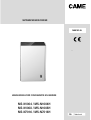 1
1
-
 2
2
-
 3
3
-
 4
4
-
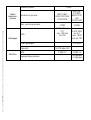 5
5
-
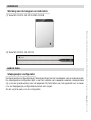 6
6
-
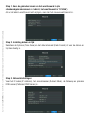 7
7
-
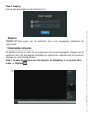 8
8
-
 9
9
-
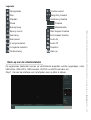 10
10
-
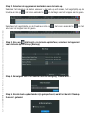 11
11
-
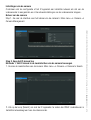 12
12
-
 13
13
-
 14
14
-
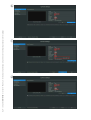 15
15
-
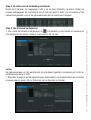 16
16
-
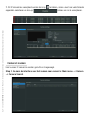 17
17
-
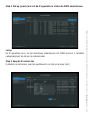 18
18
-
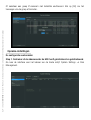 19
19
-
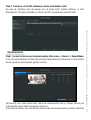 20
20
-
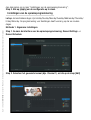 21
21
-
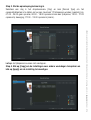 22
22
-
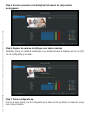 23
23
-
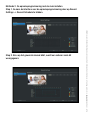 24
24
-
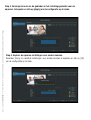 25
25
-
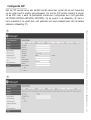 26
26
-
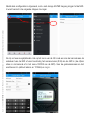 27
27
-
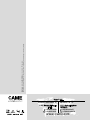 28
28
Gerelateerde papieren
-
CAME MS-N1009-UT Installatie gids
-
CAME NVR MS-NXXX-UH Installatie gids
-
CAME XNVR28 Installatie gids
-
CAME XDHDXXXXH Installatie gids
-
CAME XDTVI25 Installatie gids
-
CAME MSC Installatie gids
-
CAME MS-C Installatie gids
-
CAME XTS 7IP WH WIFI, XTS 7IP BK WIFI, XTS 7IP WH WFBF Handleiding
-
CAME XTS 7 Handleiding
-
CAME MTMA/IP-MTMV/I Configuration manual